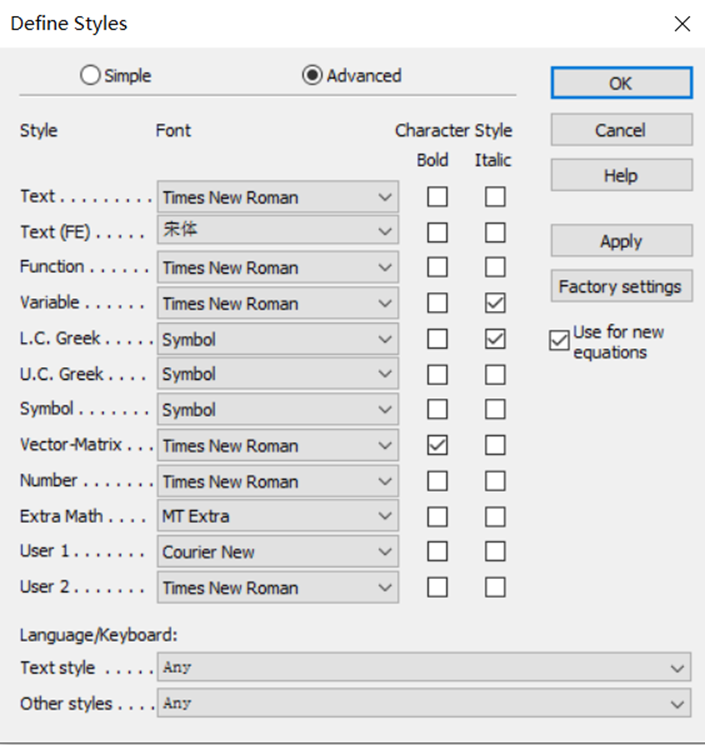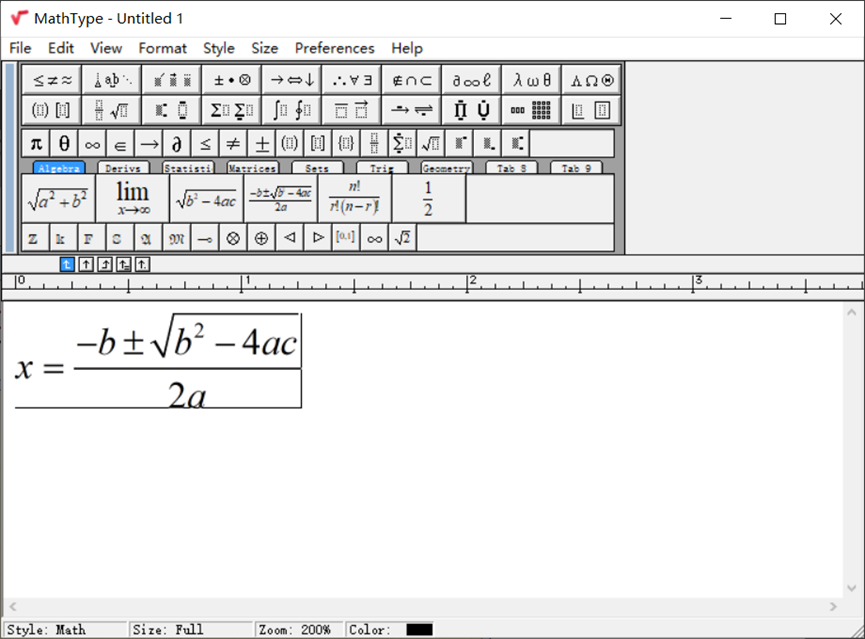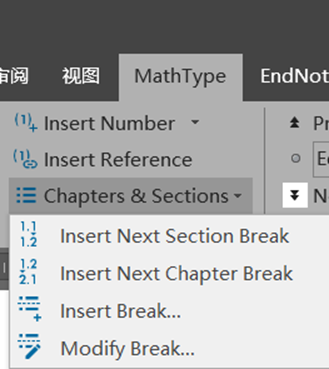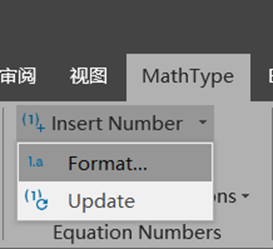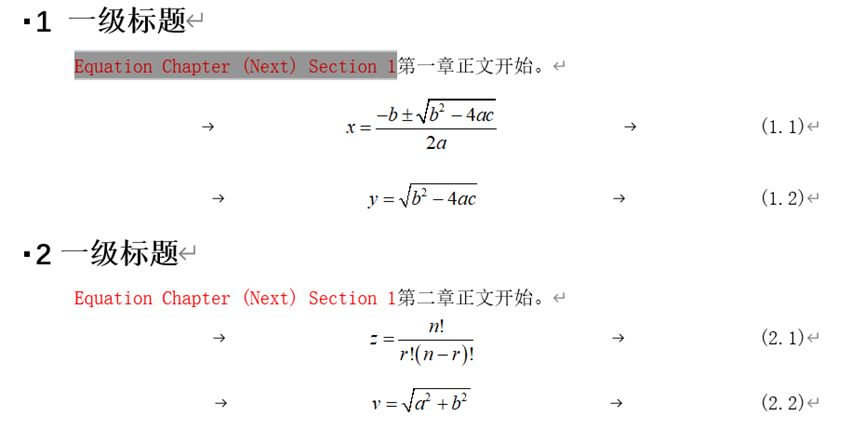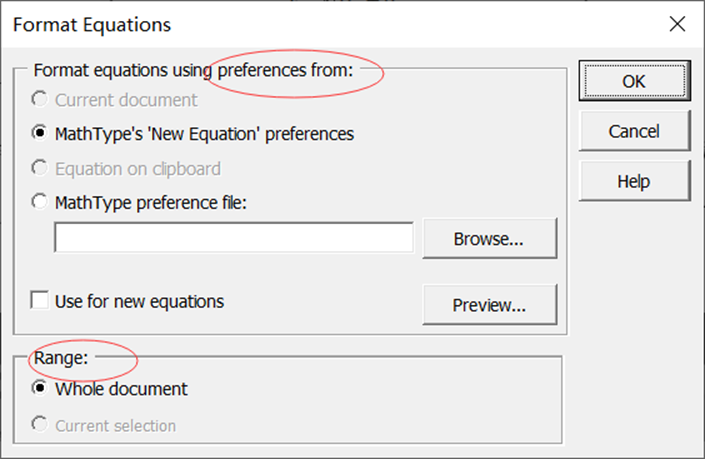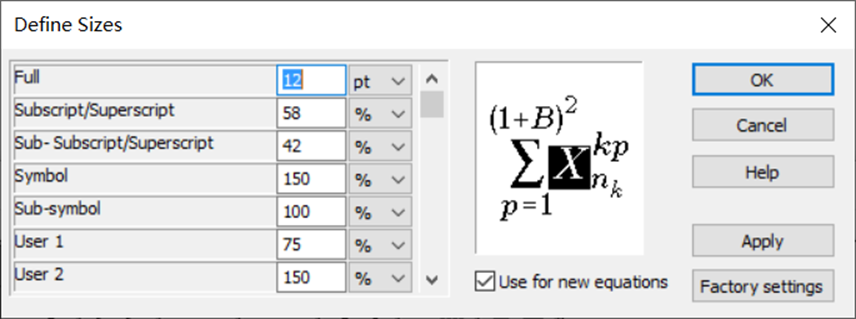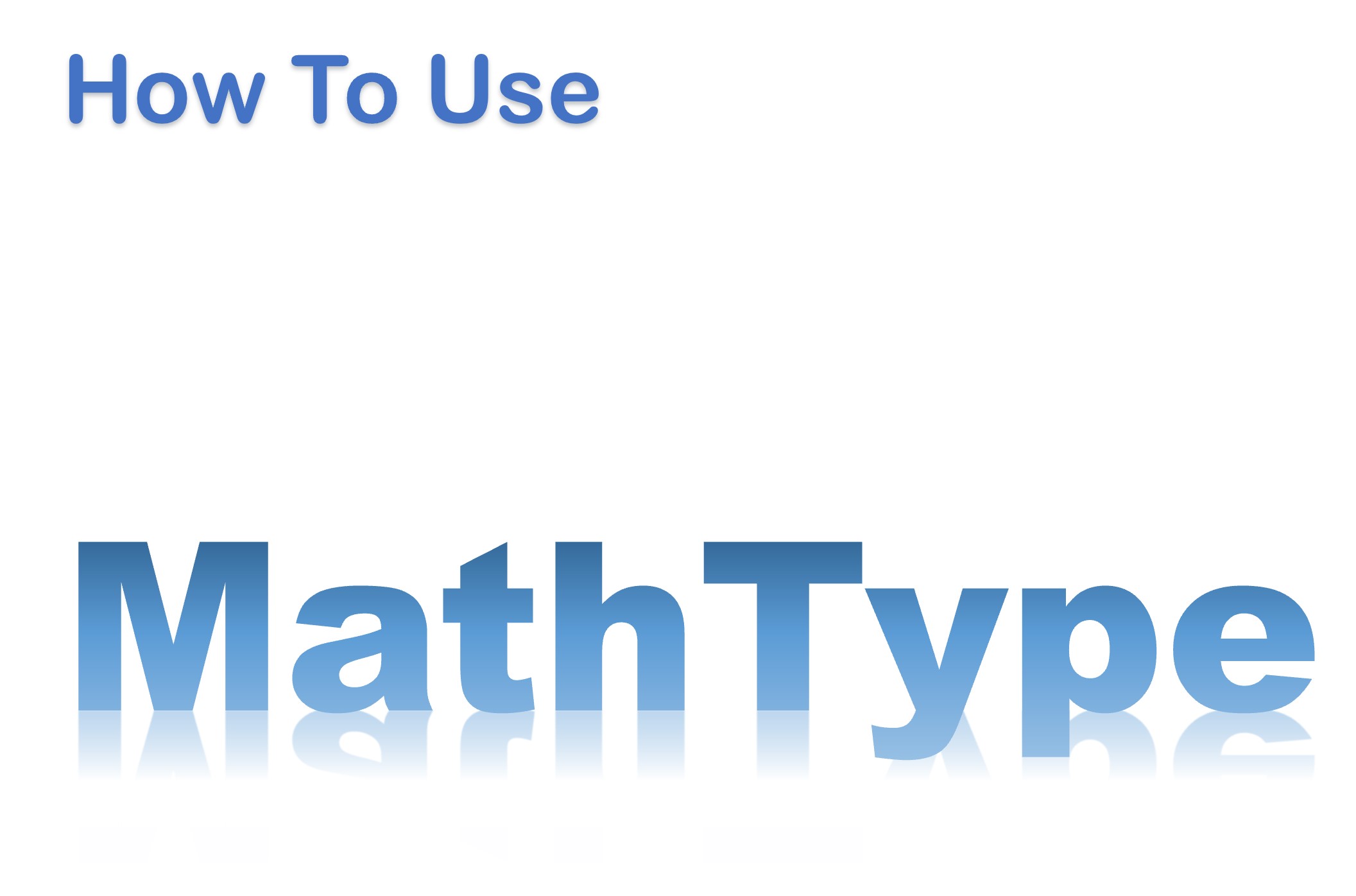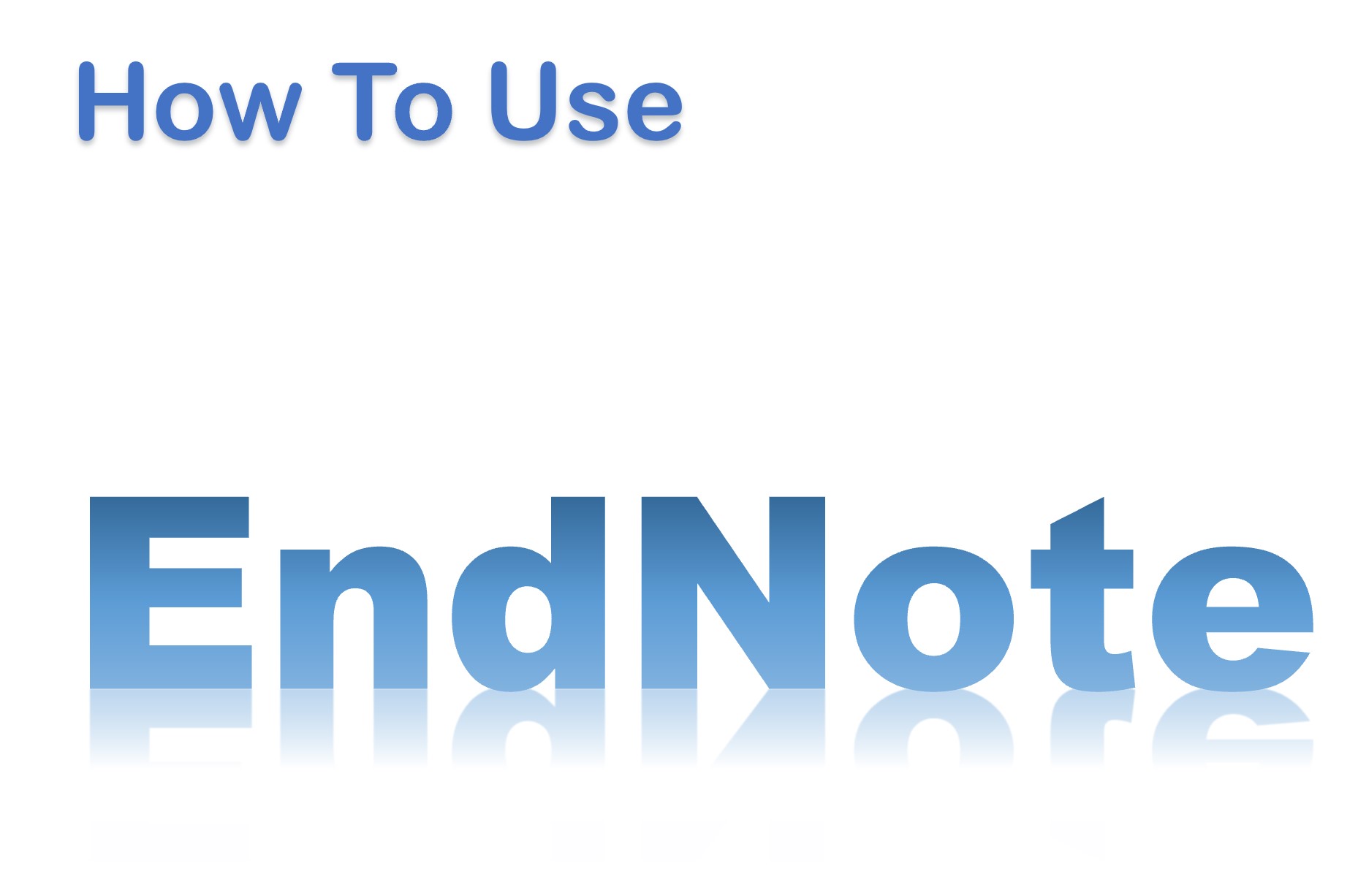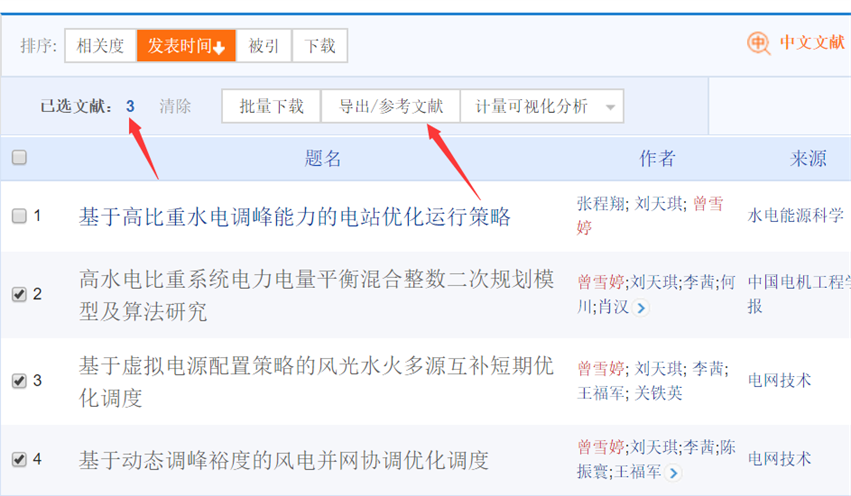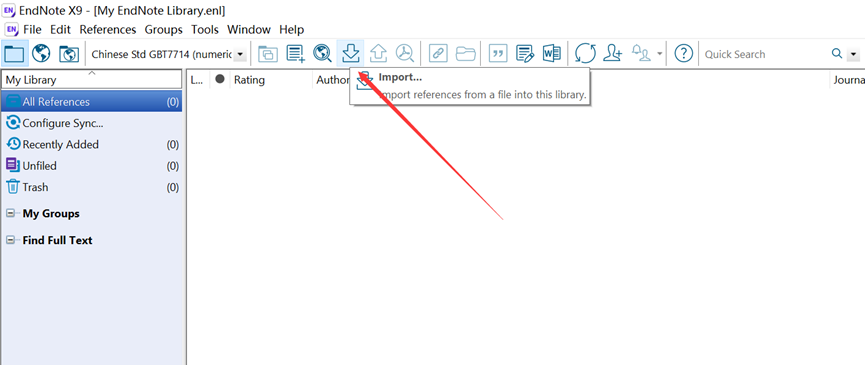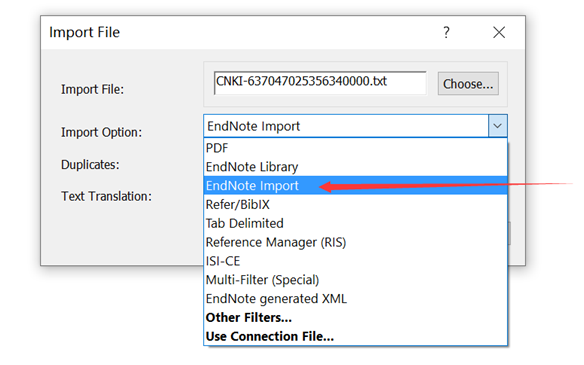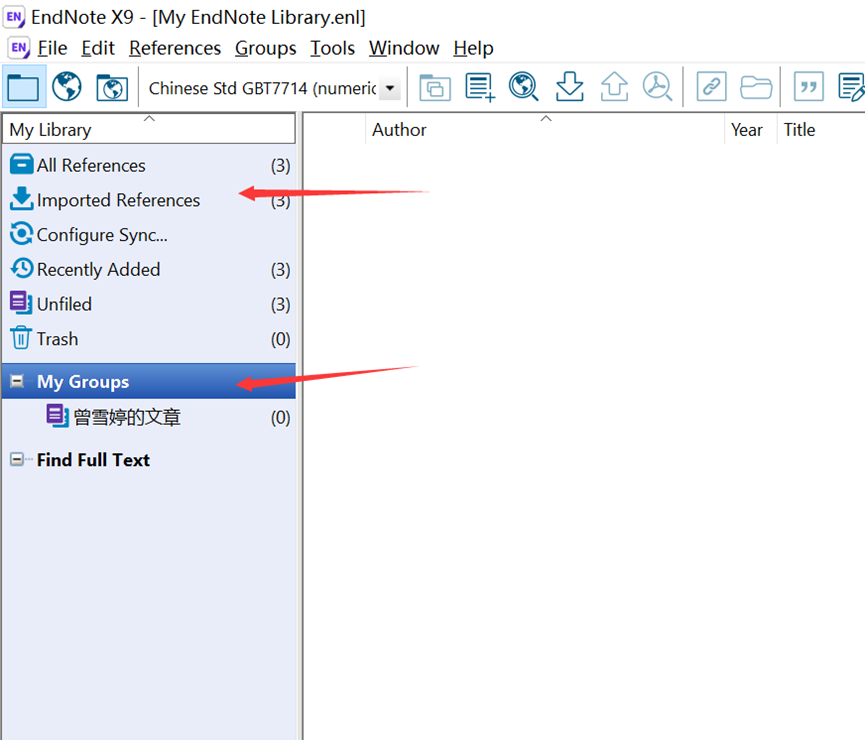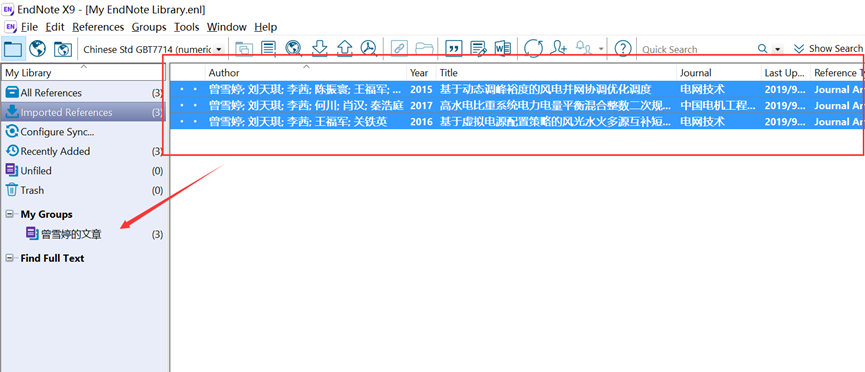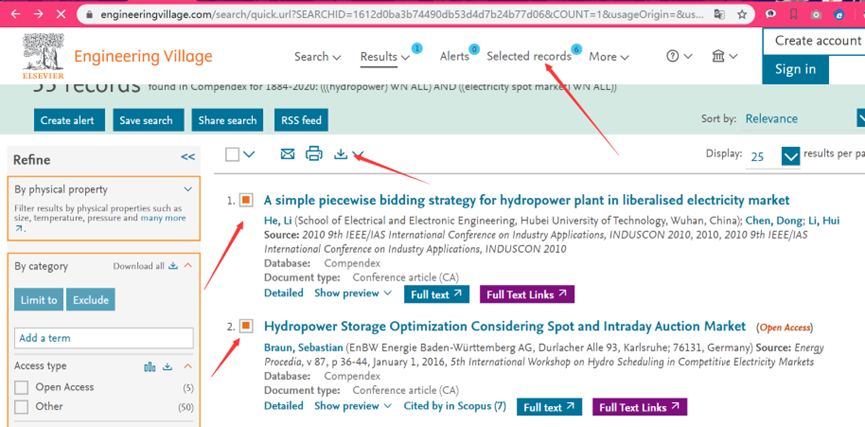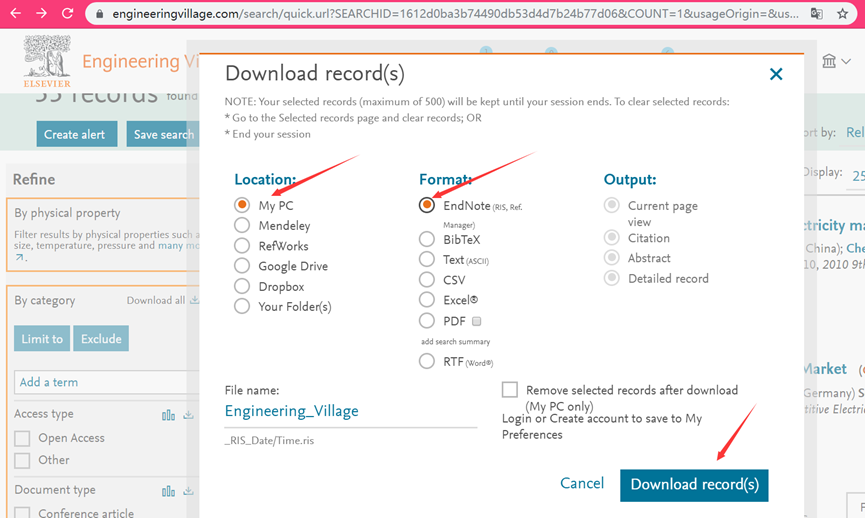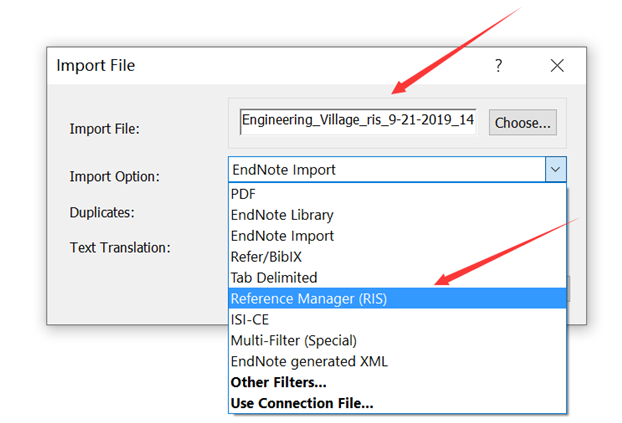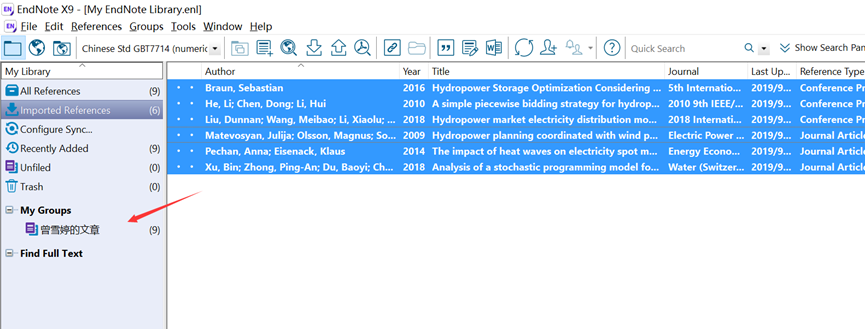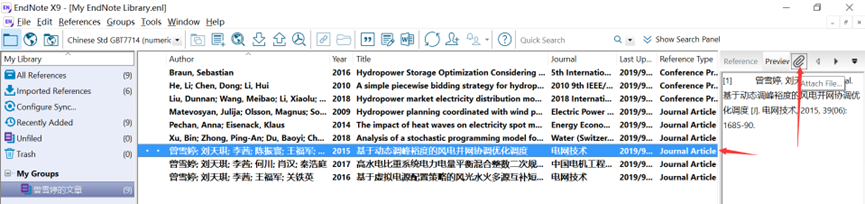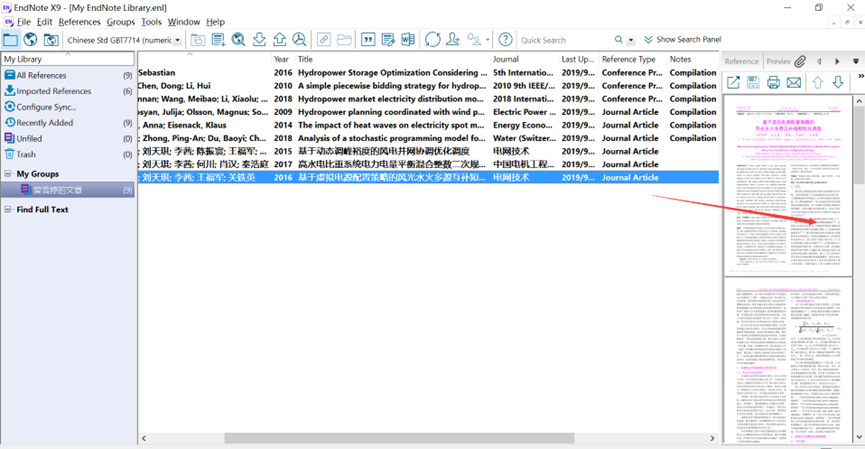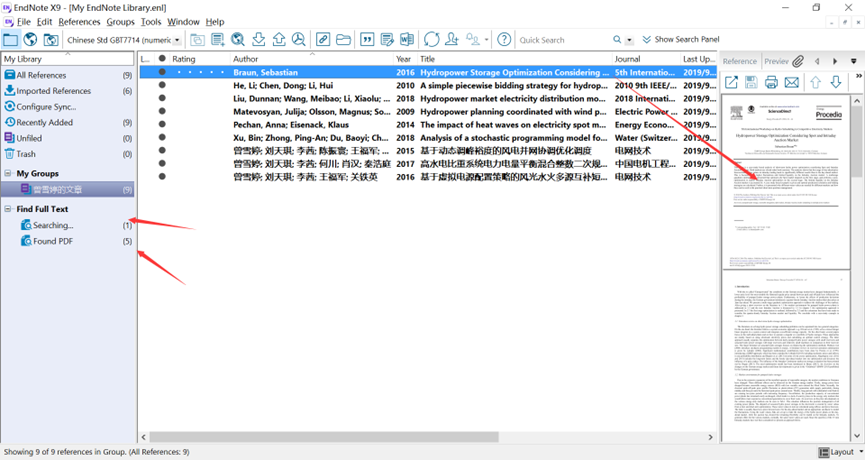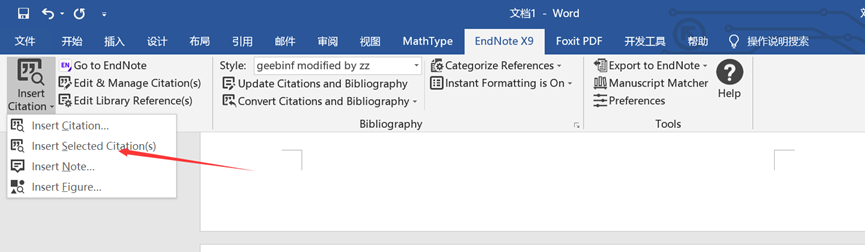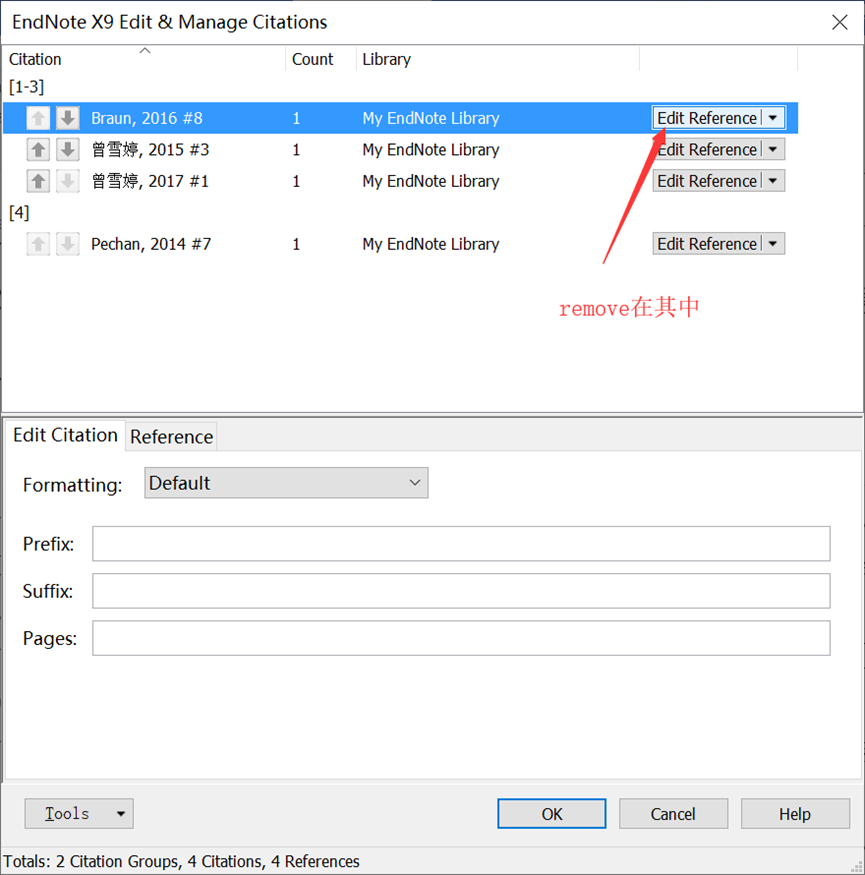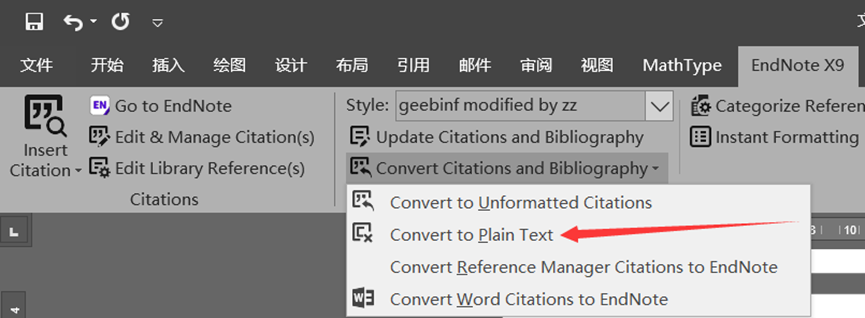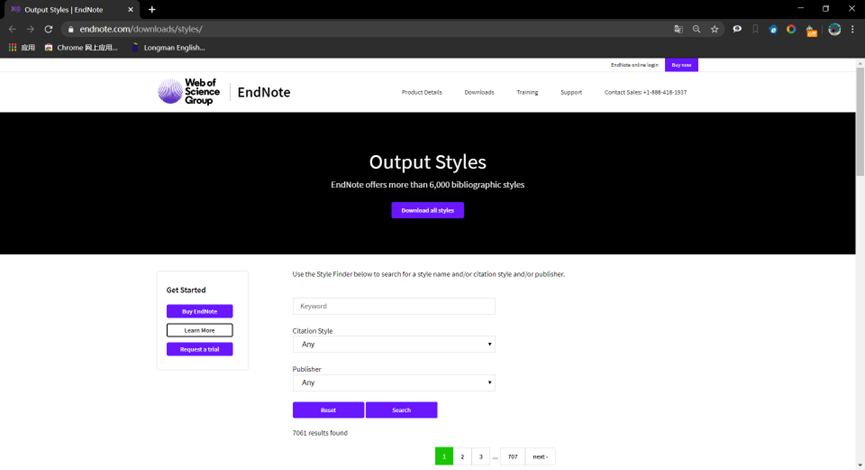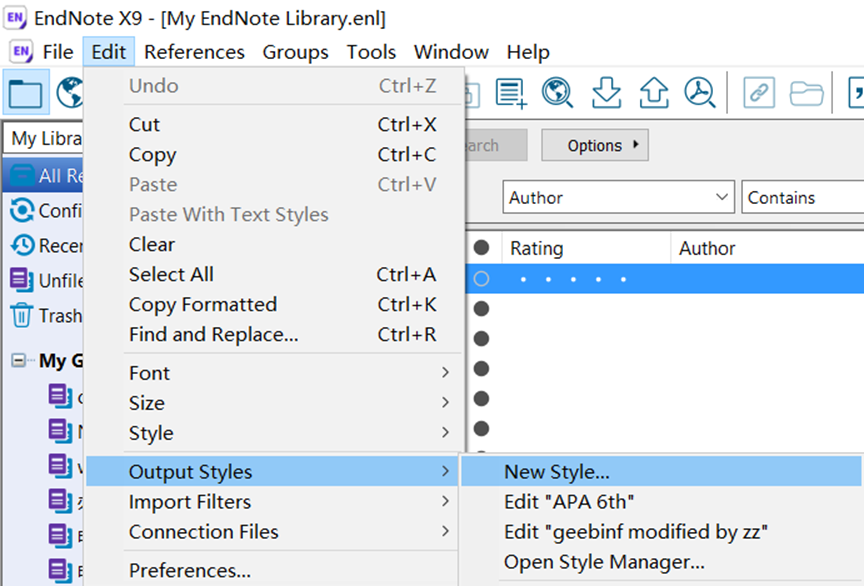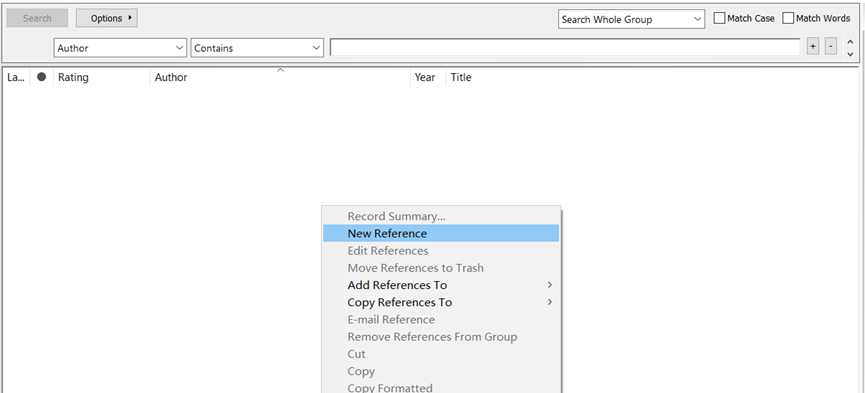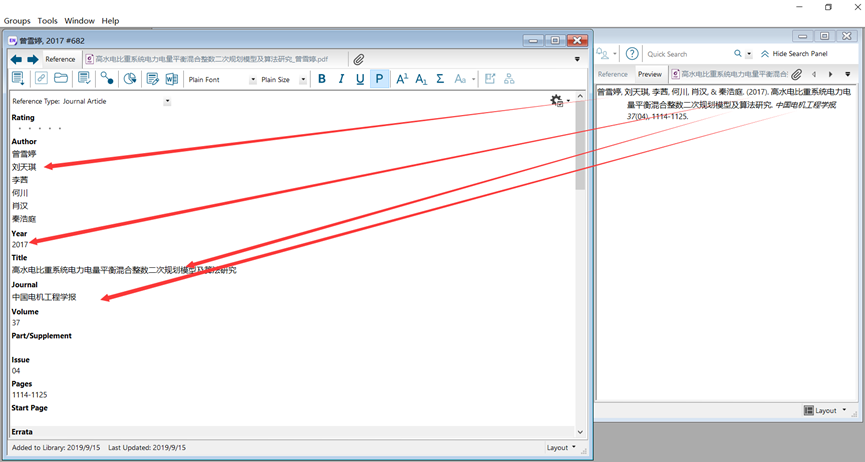1 EndNote的存储方式
新建EndNote Library:File-New-保存。
EndNote以EndNote Library类型进行存储,其中包含一个后缀为.enl的文件和一个名为data的文件夹。可将Library理解为一本书,.enl文件相当于目录,用于存放文献题录 (题录是题目、作者、摘要、年份、期刊、卷等基本信息的总和);data文件夹相当于各章节内容,用于存放文献PDF原文 。建议保存EndNote Library时新建一个文件夹,将这两个对象放在一起。
2 文献检索、下载、导入
2.1 中文文献
Step1: 在中国知网等中文文献数据库中自定义检索词、筛选条件等,检索到需要的文献。
Step2: 勾选需要的文献(点击文献题目左边的复选框打勾),并点击进入文献,下载PDF原文 。
Step3: 点击已选文献旁的数字“x”或“导出/参考文献”导出题录 。
Step4: 选择EndNote格式并点击导出。
Step5: 返回EndNote软件界面,点击导入按钮(或菜单栏:File-Import-File)。
Step6: Import File选择刚导出的题录 文件,Import Option选择Endnote Import。 Import Option对应于Import File的文件格式,中国知网导出的题录 为.txt文件格式,选择Endnote Import。
Step7: 导入后会暂存在Import References中,为长期管理,在My Groups上右键选择Create Group,并自定一个名字。Groups可理解为一本书中的章节,按章节存放,更有条理。
Step8: 回到Import References下,选中导入的题录(拖动选择或者CTRL+单选),鼠标按下左键拖动到新建的Group中,即完成了本次导入。
2.2 英文文献
Step1: 在EI等英文文献数据库中自定义检索词、筛选条件等,检索到需要的文献。
Step2: 勾选需要的文献,点击导出按钮,或点击Selected records进入题录导出界面。
Step3: 同样选择导出格式为EndNote。
Step4: 在endnote中导入下载的题录 ,此时Import Option需选择RIS(因为文件格式是.ris)。
Step5: 同样选择并拖动到所建Group中,可以观察到此时的Import References下文献数量为6,刚刚的3篇中文已经丢失,所以Import References是暂存题录信息, 长久保存需放入Groups中。
2.3 附着全文
将PDF原文 附着在题录 上,统一管理,方便阅读。 中文文献:选中文献,点击Attach File按钮。
对应选择下载的PDF原文 ,点击打开。注意末端有个默认勾选框,意为“将该文件复制到默认文件夹下并创建题录 和PDF原文 的链接”,默认文件夹即为前述data文件夹。PDF原文 。阅读时在附着的PDF原文 上右键选择“在福昕PDF阅读器中打开”(若有安装该软件,其他PDF软件亦可)或“在文献窗口打开”,两个打开方式均可在PDF原文 上进行注释、笔记。
英文文献:选中6篇英文文献,右键选择“Find Full Text”。查找过程和查找结果在左边,若有查到PDF原文 ,会自动附着在题录上。若未查到,可通过如同中文文献的方式单独下载,手动导入。
注:“Find Full Text”的下载能力取决于文献获取条件,即是否购买相关数据库使用权。
上述中文文献Step6 和英文文献Step4 的文献导入框中Import Option有PDF,因此若有已下载的PDF,可通过此方式直接导入,目前只有近年英文文献此方式导入后才会自动精确生成题录 ,早年英文文献及中文文献暂不能,可导入后手动修改题录 。
3 在word中生成引文
3.1 插入引文
将鼠标光标置于需要标注引文的文字后,在EndNote中选中需要引用的文章(单篇或多篇均可)。在Word菜单EndNote工具栏下,选择Insert Citation-Insert Selected Citation即可。
3.2 删除引文
对单篇引文,如文献[4],直接删除标注“[4] ”即可。对多篇引文,如文献[1-3],需将鼠标置于标注“[1-3] ”,点击工具栏Edit & Manage Citation(s),并选择Remove某一篇或重排序。
3.3 修改样式
上述数字角标的标注样式为中国国标样式,对其他样式,如姓名和年份标注的样式,在工具栏Style下选择APA 6th 即可。
注:EndNote 中并无预置中国国标样式,需手动添加。“geebinf modified by zz”是“水景一页”根据国标要求制作的样式,可在https://cnzhx.net/blog/endnote-output-style-cnzhx/ 下载,如何使用亦见该blog。
4 编辑参考文献
EndNote生成引文的工作原理是标准化输入,格式化输出 ,因此其生成的参考文献不能直接修改。当文章内容已定稿后,点击菜单栏Convert Citations and Bibliography下的Convert to Plain Text,删除EndNote在引文中设置的链接,另存为新的文档,此时再进行排版和必要的参考文献修改。
若输出样式为国标样式(geebinf modified by zz),需将中文参考文献的“et al”替换为“等”,选中所用中文参考文献,利用查找替换功能修改即可。
5 没有想要的输出样式
当没有目标输出样式时,应首先在EndNote官网https://endnote.com/downloads/styles/ 或期刊官网中搜索是否有提供想要的输出样式,若有,直接下载后存放到EndNote安装目录Style文件下即可。
若仍未找到目标输出样式,可尝试自定义输出格式,在EndNote中点击Edit下的Output Styles,选择一个与目标输出样式最接近的样式,在其上修改并重命名保存即可。
6 手动录入题录
当没有下载到文献的题录时,可手动录入题录到EndNote中,在EndNote题录窗口右键点击New Reference,打开题录对话框,将作者、年份、题目、期刊、期、卷、页码别填入对应对话框即可。同理,若导入题录时使用的是PDF原文,应双击打开文献题录,逐一检查核对题录信息,以确保输出无误。
7 结语
以上对EndNote的基本使用方法进行了简单介绍,按步骤对各项操作进行了说明,并给出了一些使用注意事项。更多使用方法可参见其他教程或说明文档。